Gyors és egyszerű megoldások a Samsung TV bekapcsolása és kikapcsolása esetén
Hogyan kell rögzíteni a Samsung TV folyamatosan be- és kikapcsolja a Samsung TV-t A Samsung TV folyamatosan be- és kikapcsol magától? Ez frusztráló …
Cikk elolvasása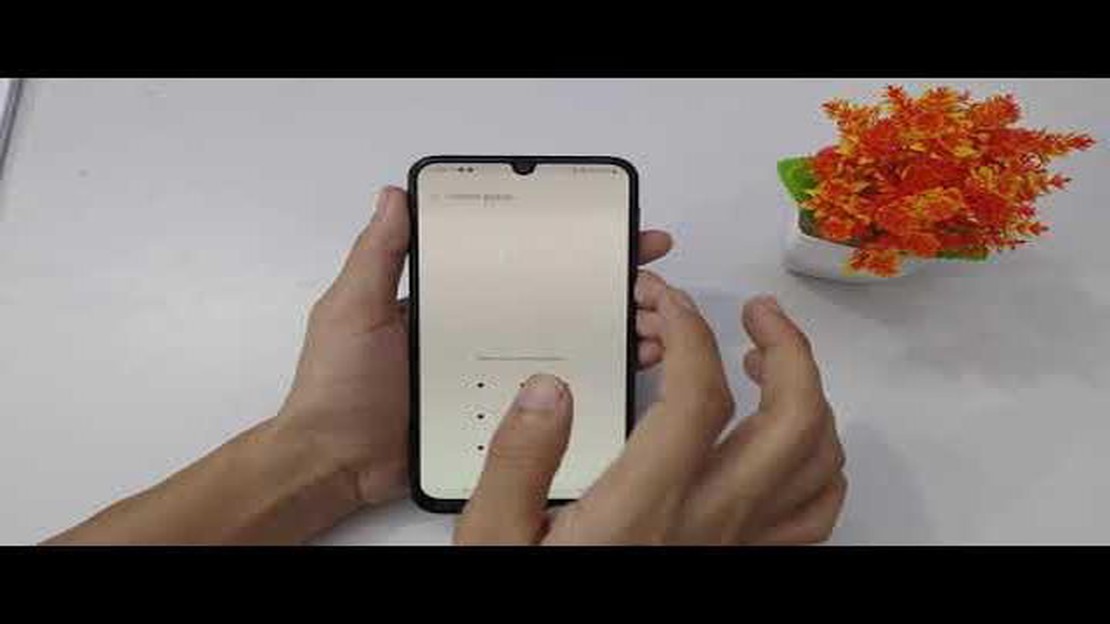
A Samsung Galaxy M32 egy népszerű okostelefon, amely nagyszerű funkciókat és teljesítményt kínál. Azonban, mint minden más készülék, ez sem mentes a csatlakozási problémáktól, különösen a WiFi-vel kapcsolatban. Ha problémái vannak a WiFi-hez való csatlakozással, vagy a WiFi-kapcsolat folyamatosan megszakad a Samsung Galaxy M32 készülékén, akkor nincs egyedül. Szerencsére számos hibaelhárítási lépést tehetsz, hogy megoldd ezeket a problémákat, és a WiFi ismét zökkenőmentesen működjön.
A Samsung Galaxy M32 készüléken jelentkező WiFi csatlakozási problémák elhárításának első lépése annak biztosítása, hogy a WiFi engedélyezve és bekapcsolva legyen. Ez nyilvánvalónak tűnhet, de néha előfordulhat, hogy a WiFi kapcsoló véletlenül kikapcsol, ami csatlakozási problémákhoz vezet. Annak ellenőrzéséhez, hogy a WiFi be van-e kapcsolva, lépjen a készülék Beállítások alkalmazásába, és koppintson a “Kapcsolatok” menüpontra. Ott koppints a “WiFi”-re, és győződj meg róla, hogy a képernyő tetején lévő kapcsoló be van-e kapcsolva.
Ha a WiFi már be van kapcsolva, de még mindig kapcsolódási problémákat tapasztal, a következő lépés, hogy felejtse el és csatlakozzon újra a WiFi hálózathoz. Előfordulhat, hogy a készülék és a WiFi hálózat közötti kapcsolat instabillá válik, ami időszakos megszakadásokat okozhat. A WiFi hálózat elfelejtéséhez lépjen a Beállítások alkalmazás WiFi beállításaihoz, keresse meg a hálózatot, amellyel problémái vannak, és koppintson a “Felejtsd el” gombra. Ezután csatlakozzon újra a hálózathoz, kiválasztva azt az elérhető hálózatok listájából, és kérésre adja meg a jelszót.
Ha a WiFi hálózat elfelejtése és újbóli csatlakoztatása nem oldja meg a problémát, megpróbálhatja visszaállítani a hálózati beállításokat. Ez eltávolítja az összes elmentett WiFi hálózatot, Bluetooth eszközt és mobilhálózati beállítást a Samsung Galaxy M32 készülékről. A hálózati beállítások visszaállításához lépjen a Beállítások alkalmazásba, koppintson az “Általános kezelés” lehetőségre, majd válassza a “Visszaállítás” lehetőséget. Ott koppints a “Hálózati beállítások visszaállítása” lehetőségre, majd erősítsd meg a választást. A visszaállítás befejezése után próbáljon meg újra csatlakozni a WiFi hálózathoz, és ellenőrizze, hogy a probléma megoldódott-e.
Ha a Samsung Galaxy M32 készülékeden WiFi csatlakozási problémákat tapasztalsz, nem vagy egyedül. Sok felhasználó számolt be különböző WiFi problémákról a készülékén, többek között lassú vagy instabil kapcsolatokról, gyakori kapcsolatmegszakításokról vagy bizonyos hálózatokhoz való kapcsolódási képtelenségről. Ebben a cikkben néhány gyakori WiFi-kapcsolati problémát tárgyalunk a Samsung Galaxy M32 készüléken, és hibaelhárítási lépéseket mutatunk be ezek megoldására.
1. Gyenge WiFi jelerősség:
Ha gyenge WiFi jelet kap vagy lassú internetsebességet tapasztal, próbálja ki a következő hibaelhárítási lépéseket:
2. WiFi hitelesítési hiba:
Ha nem tud csatlakozni egy WiFi hálózathoz, és hitelesítési hiba jelenik meg, próbálja meg a következő hibaelhárítási lépéseket:
3. A WiFi folyamatosan megszakítja a kapcsolatot:
Ha Galaxy M32 készüléke folyamatosan leválik a WiFi hálózatról, próbálja meg a következő hibaelhárítási lépéseket:
4. Nem jelenik meg a WiFi hálózat:
Ha a Galaxy M32 nem érzékel semmilyen WiFi hálózatot, próbálja meg a következő hibaelhárítási lépéseket:
Következtetés:
Olvassa el továbbá: Android eszközök kezelése a hozzáférési kapcsolóval: útmutató kezdőknek
A fent említett hibaelhárítási lépések követésével a Samsung Galaxy M32 készüléken előforduló gyakori WiFi csatlakozási problémák megoldhatók. Ha a probléma továbbra is fennáll, további segítségért ajánlott felvenni a kapcsolatot a Samsung ügyfélszolgálatával vagy felkeresni egy szervizközpontot.
Ha Samsung Galaxy M32 készülékén gondot okoz a WiFi hálózathoz való csatlakozás, több hibaelhárítási lépést is kipróbálhat a probléma megoldása érdekében.
Olvassa el továbbá: Hogyan lehet megoldani a Samsung Galaxy A32 fekete képernyő a halál problémája
Ha a fenti lépések egyike sem működik, lehetséges, hogy hardveres probléma van a Samsung Galaxy M32 készülékkel. Ilyen esetben ajánlott felvenni a kapcsolatot a Samsung ügyfélszolgálatával, vagy elvinni a készüléket egy hivatalos szervizközpontba további segítségért.
Ha Samsung Galaxy M32 készülékén lassú WiFi sebességet tapasztal, több hibaelhárítási lépést is kipróbálhat a teljesítmény javítása érdekében:
Ha a lassú WiFi sebesség problémája a fenti hibaelhárítási lépések kipróbálása után is fennáll, akkor hardverrel kapcsolatos problémáról lehet szó. Ilyen esetben a legjobb, ha kapcsolatba lép a Samsung ügyfélszolgálatával vagy felkeres egy szervizközpontot további segítségért.
Ha Samsung Galaxy M32 készülékén gyakori WiFi-kapcsolódások tapasztalhatók, az frusztráló lehet, és befolyásolhatja online tevékenységeit. Azonban számos hibaelhárítási lépést tehet a probléma megoldása érdekében.
Ha a WiFi-kapcsolat megszakadása a fenti lépések kipróbálása után is fennáll, további segítségért ajánlott felvenni a kapcsolatot a Samsung ügyfélszolgálatával vagy felkeresni egy szervizközpontot.
Több oka is lehet annak, hogy Samsung Galaxy M32 készüléked folyamatosan megszakítja a kapcsolatot a WiFi-vel. Ennek oka lehet a gyenge WiFi jel, a routerrel kapcsolatos probléma, szoftverproblémák a telefonon, vagy más eszközök által okozott interferencia. A probléma elhárításához megpróbálhat közelebb menni a WiFi routerhez, újraindíthatja a routert és a telefont, vagy visszaállíthatja a telefon hálózati beállításait.
Ha Samsung Galaxy M32 készülékén lassú WiFi-t tapasztal, néhány lépéssel orvosolhatja a problémát. Először is próbálja meg újraindítani a telefont és a routert. Ez segíthet a kapcsolat frissítésében és a sebesség javításában. Megpróbálhatja a telefonon lévő WiFi alkalmazás gyorsítótárának törlését vagy a hálózati beállítások visszaállítását is. Ha a probléma továbbra is fennáll, lehet, hogy kapcsolatba kell lépnie internetszolgáltatójával, vagy fontolóra kell vennie az útválasztó frissítését.
Ha Samsung Galaxy M32 készüléked nem tud csatlakozni a WiFi hálózatokhoz, annak több oka is lehet. Először is ellenőrizze, hogy a WiFi hálózat, amelyhez csatlakozni próbál, hatótávolságon belül van-e és megfelelően működik-e. Győződjön meg arról is, hogy a WiFi engedélyezve van a telefonon, és hogy megadta a hálózat megfelelő jelszavát. Ha továbbra sem tud csatlakozni, próbálja meg újraindítani a telefont és az útválasztót, vagy állítsa vissza a telefon hálózati beállításait.
Ha problémái vannak Samsung Galaxy M32 készülékének WiFi jelével, néhány lépéssel javíthatja azt. Először is, próbáljon közelebb menni a WiFi routerhez, hátha ez segít. Ha nem, akkor megpróbálhatja újraindítani a telefont és az útválasztót, valamint visszaállítani a telefon hálózati beállításait. Megfontolhatja egy WiFi-tartománybővítő beszerzését vagy egy hálós WiFi rendszer használatát is, hogy javítsa a lefedettséget otthonában vagy irodájában.
Ha Samsung Galaxy M32 készüléke folyamatosan elfelejti a WiFi jelszavakat, annak oka lehet a telefon szoftverprobléma. Próbálja meg újraindítani a készüléket, és nézze meg, hogy ez megoldja-e a problémát. Ha nem, akkor megpróbálhatja a telefonon lévő WiFi alkalmazás gyorsítótárának és adatainak törlését vagy a hálózati beállítások visszaállítását. Ha a probléma továbbra is fennáll, érdemes megfontolni a telefon szoftverének frissítését, vagy további segítségért forduljon a Samsung ügyfélszolgálatához.
Ha Samsung Galaxy M32 készülékén nem tud WiFi-hez csatlakozni, annak több oka is lehet. Először is győződjön meg róla, hogy a WiFi be van kapcsolva, és hogy egy WiFi hálózat hatótávolságán belül van. Ellenőrizze, hogy a WiFi hálózat nem rejtett-e, és adja meg kézzel a hálózat SSID-jét és jelszavát. Ha a probléma továbbra is fennáll, próbálja elfelejteni a WiFi hálózatot és újra csatlakozni hozzá. Érdemes lehet újraindítani a telefont, vagy frissíteni a szoftverét a legújabb verzióra, hogy megoldja az esetleges szoftverhibákat.
Ha Samsung Galaxy M32 készülékén lassú WiFi-t tapasztal, néhány lépést megtehet a kapcsolat javítása érdekében. Először is győződjön meg arról, hogy közel van-e a WiFi routerhez, és nincsenek-e fizikai akadályok a telefon és a router között. Emellett próbálja meg újraindítani a telefont és a routert is, hogy frissítse a kapcsolatot. Megpróbálhat más eszközöket is leválasztani a WiFi hálózatról, hogy csökkentse a terhelést. Végül, ha a probléma továbbra is fennáll, érdemes felvenni a kapcsolatot az internetszolgáltatóval, hogy megbizonyosodjon arról, hogy nincs probléma az internetkapcsolattal.
Hogyan kell rögzíteni a Samsung TV folyamatosan be- és kikapcsolja a Samsung TV-t A Samsung TV folyamatosan be- és kikapcsol magától? Ez frusztráló …
Cikk elolvasásaHogyan találhatod meg a Reel Drafts-t az Instagramon 2023-ban? Az Instagram az egyik legnépszerűbb közösségi médiaplatform lett világszerte, és …
Cikk elolvasása7 univerzális távirányító alkalmazás, amely bármilyen tévékészüléken működik Manapság sok tévékészülékhez már saját távirányító tartozik, de ezek …
Cikk elolvasásaA 0x800488FC hiba kijavítása az Xbox Series S rendszeren Ha önnek Xbox Series S készüléke van, és a 0x800488FC hibakódot tapasztalja, nincs egyedül. …
Cikk elolvasásaHogyan játszhatsz Steam játékokat offline/internet nélkül | Offline mód | ÚJ 2023-ban! Ha játékrajongó vagy, nagy valószínűséggel hallottál már a …
Cikk elolvasásaMonster hunter world: iceborne megjelenik pc-re. A Monster Hunter World: Iceborne, a népszerű Monster Hunter World játék régóta várt kiegészítője …
Cikk elolvasása